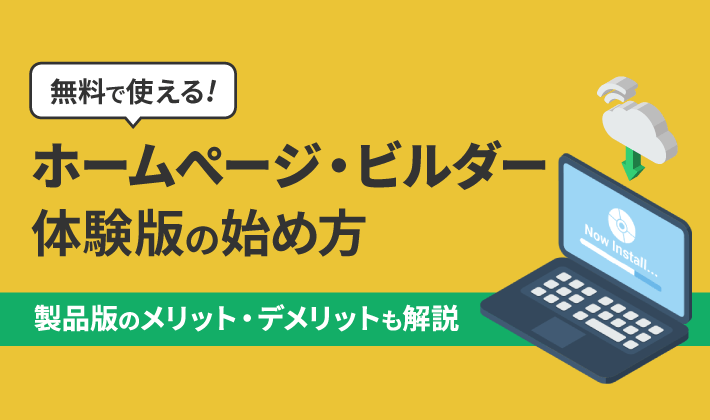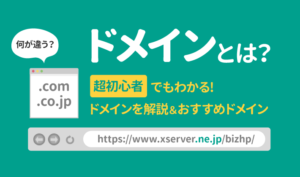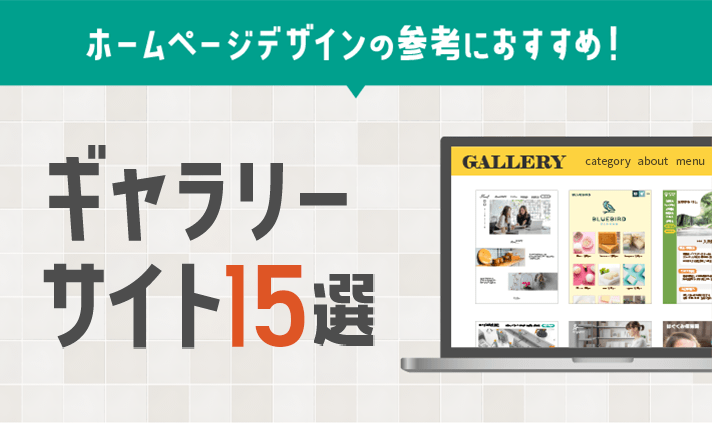この記事のレベル
| 初心者 | (4.0) |
| 重要度 | (3.0) |
| 難しさ | (2.0) |
こんにちは、編集長のカワウソです!
ホームページ作成の手段として、ソフトを利用する方法があります。
その中でも有名なのがホームぺージ・ビルダー。無料で使える体験版も配布されているため、「使ってみたい」と考える人も多いのではないでしょうか。
そこで今回は、『ホームぺージ・ビルダー22 体験版』の始め方や注意点を解説します。
カワウソ
この記事は次のような人におすすめ!
- ホームぺージ作成ソフトを使ってみたい人
- 無料のホームぺージ作成ソフトを探している人
- 『ホームぺージ・ビルダー22 体験版』について詳しく知りたい人
この記事を読めば、製品版『ホームぺージ・ビルダー22』のメリット・デメリットも知れます。
ホームぺージ・ビルダーの利用を検討している人はぜひチェックしてみてください。
それではどうぞ!
ホームぺージ・ビルダーとは
ホームぺージ・ビルダーは、ホームページ作成ソフトの一つで、1994年に登場して以降、多くの方に利用されています。
2010年からはジャストシステムが開発から販売、サポートを行っています。
最新バージョンは『ホームぺージ・ビルダー22』になります。
ホームぺージ・ビルダーは初心者向けソフト
ホームぺージ・ビルダーは、初心者にとって扱いやすいソフトです。
一般的に、ホームぺージを作成するには「HTML」や「CSS」といったWeb制作スキルが必要になります。
- HTML
HyperText Markup Languageの略称。文字や画像など、構造を定義するための言語。 - CSS
Cascading Style Sheetsの略称。見た目を装飾するための言語。
しかしホームぺージ・ビルダーは、Web制作スキルがない人でも簡単にホームぺージが作れるように設計されています。
「とにかく使ってみたい」という方は、無料で使える『ホームぺージ・ビルダー22 体験版』がおすすめです。
無料で使える『ホームぺージ・ビルダー22 体験版』の注意点
無料で使える『ホームぺージ・ビルダー22』は、あくまでも体験版です。
以下の点に注意してください。
- 試用期間は30日間
- テンプレートが限定されている
試用期間は30日間
『ホームぺージ・ビルダー22 体験版』は、インストールした日から30日間のみ無料で使用できます。
ずっと無料で使えるわけではないので、注意しましょう。
とはいえ、インストール時にクレジットカードなどの決済情報を入力するフローが発生しないため、自動更新で料金が請求される心配はありません。
またソフトを起動時に残りの試用期間が表示されます。いつまで無料で使用できるのか分かるため、安心できます。
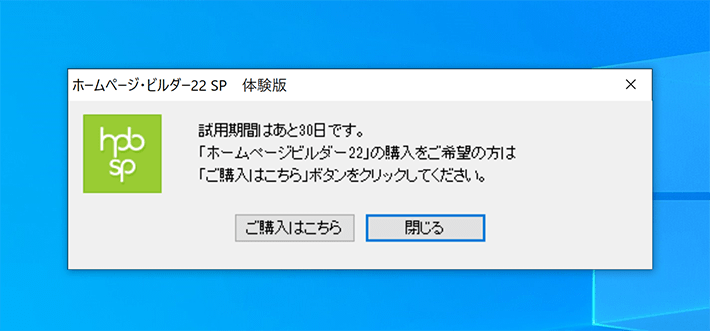
試用期間中は右側の「閉じる」をクリックしましょう。
テンプレートが限定されている
『ホームぺージ・ビルダー22 体験版』で使用できる無料テンプレートは、試用期間中だと数が限定されています。
製品版(有料)だと、最大352種類(ビジネスプレミアムの場合)のテンプレートが使えますが、無料版は基本的に1種類しか使えません。
『ホームぺージ・ビルダー22 体験版』の始め方
ここでは、『ホームぺージ・ビルダー22 体験版』の始め方を3STEPで解説します。
STEP.1 ダウンロード
まずは、ホームページ・ビルダーの公式サイトにアクセスしましょう。
次に、画面右上にある体験版という白いボタンをクリックしてください。
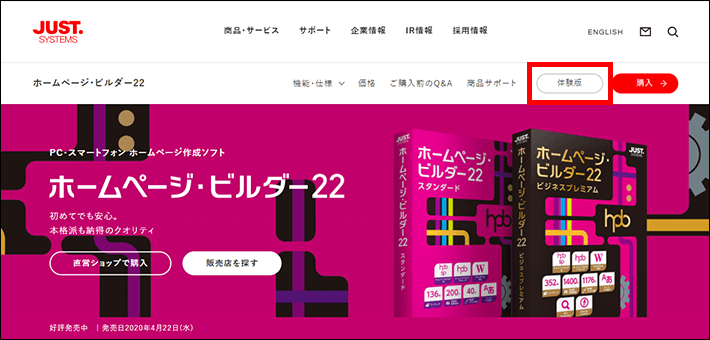
そして、「体験版をダウンロードする」をクリックします。
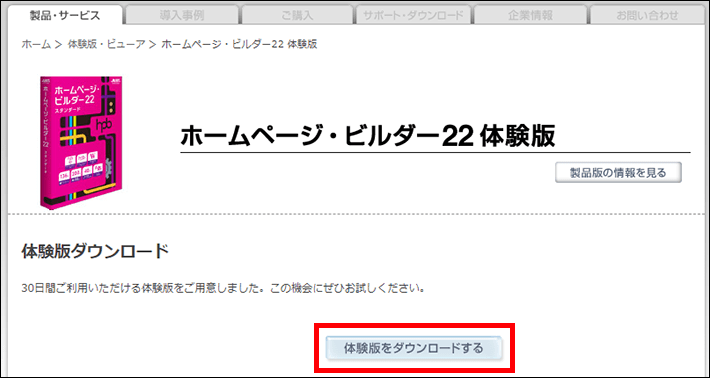
ダウンロードが完了したら、「hpb22try.exe」というファイルをダブルクリックします。
※インストールできない場合、動作環境をご確認ください。
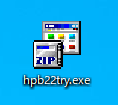
解凍先フォルダの指定する画面が表示されます。
どこでもよいのですが、デスクトップを選ぶと分かりやすいです。
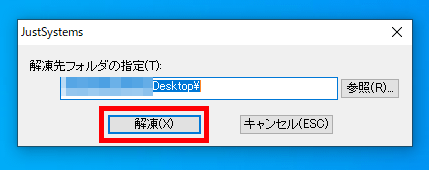
STEP.2 インストール
解凍すると、インストール画面が立ち上がりますので、
「ホームぺージ・ビルダー22 体験版 のインストール」をクリックします。
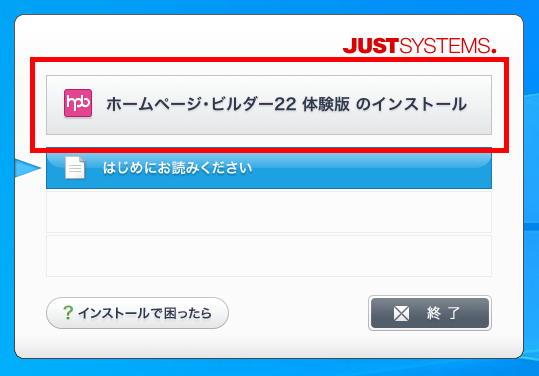
使用許諾契約を読んで問題がなければ、同意するをクリックしましょう。
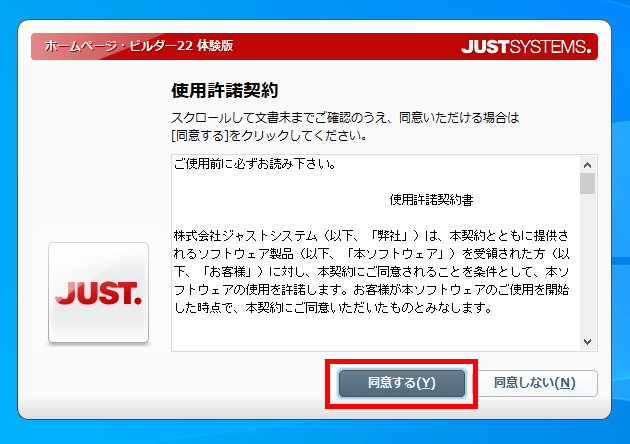
インストール候補として2つのアプリケーションが表示されますので、
どちらかを選び、次へをクリックします。
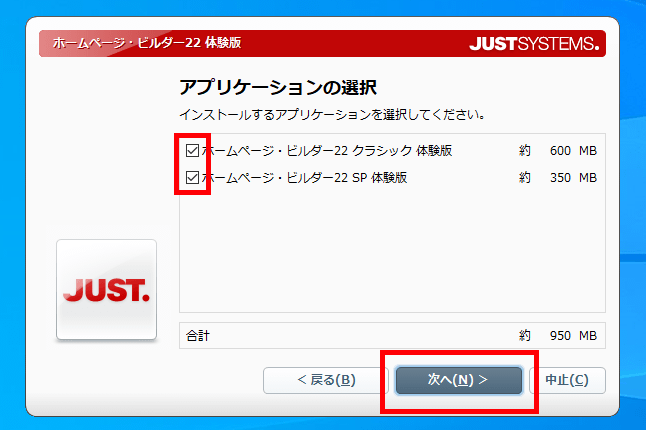
- 『ホームページ・ビルダー22 クラシック 体験版』
→HTMLやCSSを編集したい方におすすめです。 - 『ホームページ・ビルダー22 SP 体験版』
→初心者向きです。HTMLやCSSを編集しなくても、ホームぺージが作れます。
『ホームページ・ビルダー22 クラシック』と『ホームページ・ビルダー22 SP』の2つのアプリケーションには互換性がありません。作成したホームぺージは、使用したアプリケーションでしか開けないため、注意が必要です。
※この記事では、違いを示すために両方をインストールします。
インストール開始をクリックします。
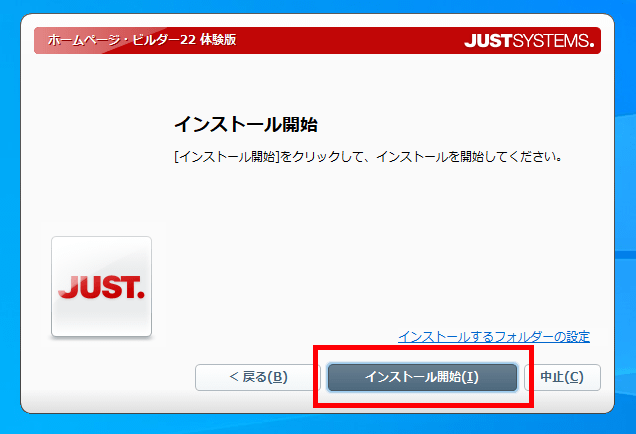
インストールが完了したら、終了するをクリックしてください。
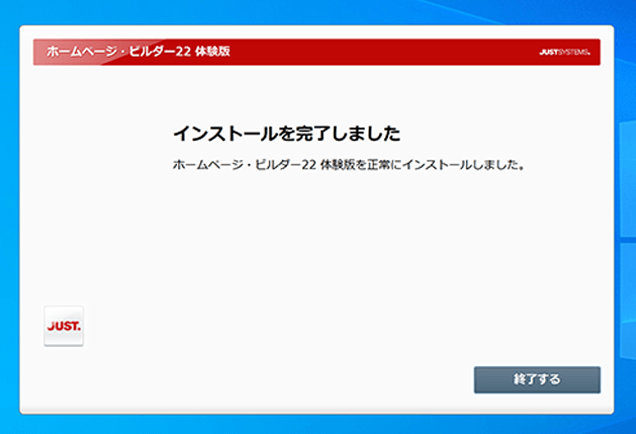
デスクトップのWindowsアイコンをクリックすると、最近追加されたものが確認できます。
※『JustSystems ツール&ユーティリティ』もインストールされますが、今回は使用しません。
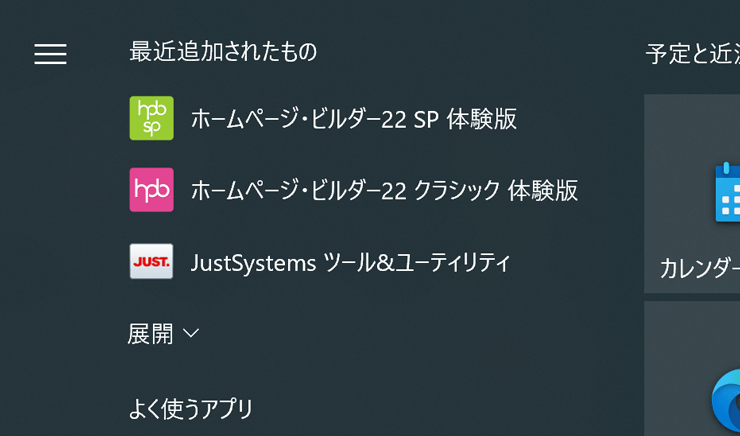
STEP.3 ソフトの起動
ここからはソフトの起動方法と概要について解説します。
【初心者向け】『ホームぺージ・ビルダー22 SP 体験版』
まずは、『ホームぺージ・ビルダー22 SP 体験版』をダブルクリックしましょう。
試用期間の残り日数が表示されますので、「閉じる」をクリックしてください。
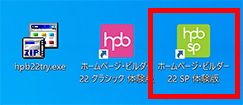
画面左上の「新規作成」をクリックすると、テンプレート選択ウインドウが表示されます。
どちらかを選んで次へをクリックしましょう。
※今回は「ベーシック」を選択しました。
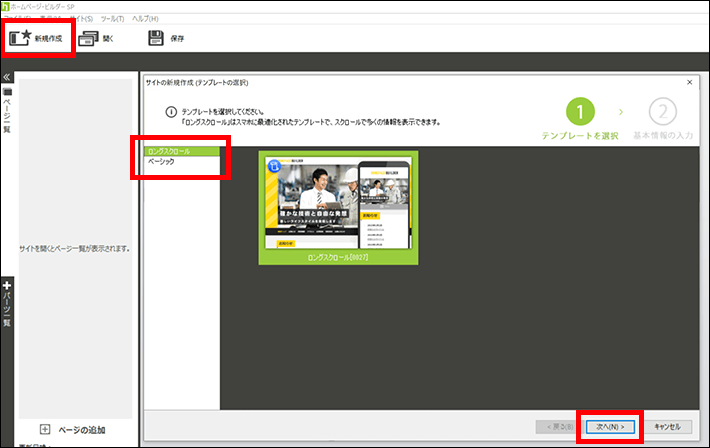
サイトの新規作成画面が表示されるので入力しましょう。
プレビューをクリックすると、ページ構成が確認できます。
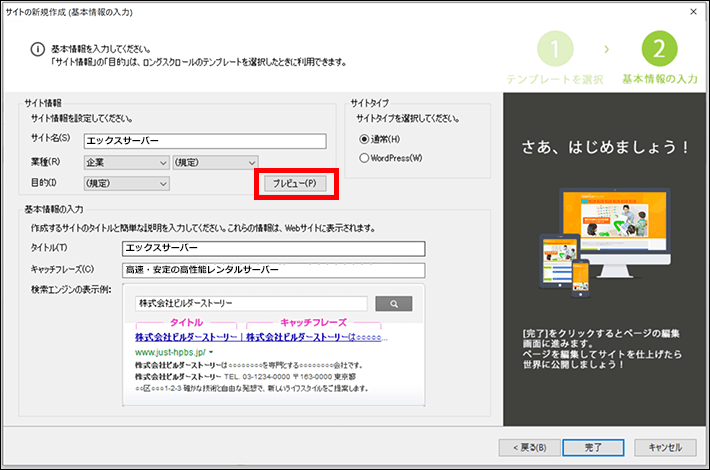
今回は以下のとおり入力しました。
- サイト情報
サイト名:エックスサーバー
業種:企業&(規定)
目的:(規定) - サイトタイプ
サイトタイプ:通常 - 基本情報の入力
タイトル:エックスサーバー
キャッチフレーズ:高速・安定の高性能レンタルサーバー
※サイト情報の目的によって、生成されるページ数が異なります。
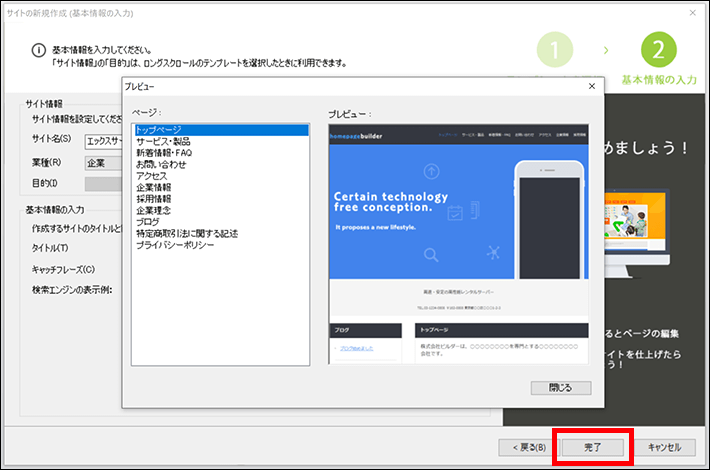
- トップぺージ
- サービス・商品
- 新着情報・FAQ
- お問い合わせ
- アクセス
- 企業情報
- 採用情報
- 企業理念
- ブログ
- 特定商取引法に関する記述
- プライバシーポリシー
初期設定が完了すると、編集画面が表示されます。
30日間たっぷりと使用感を確かめてみてください。
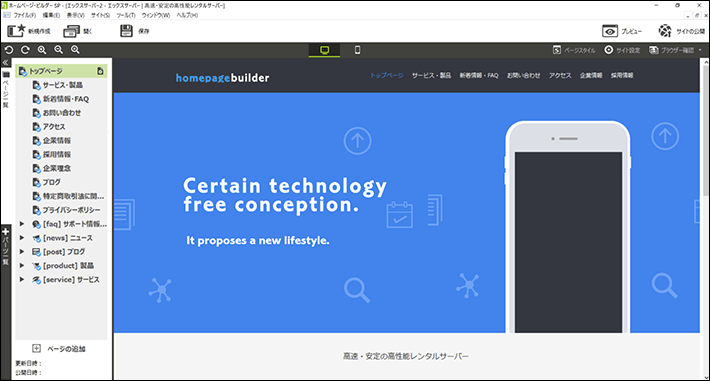
【HTML編集可】『ホームページ・ビルダー22 クラシック 体験版』
まずは、『ホームページ・ビルダー22 クラシック 体験版』をダブルクリックしましょう。
試用期間の残り日数が表示されますので、「閉じる」をクリックしてください。
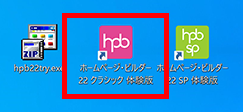
次に、画面左上にある「新規作成」をクリックしましょう。
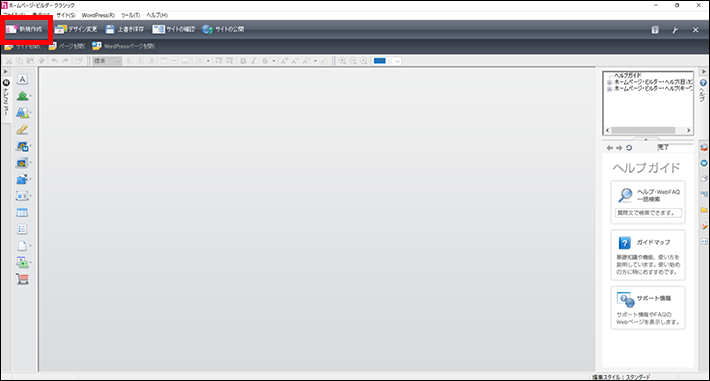
「フルCSSテンプレート」をクリックします。
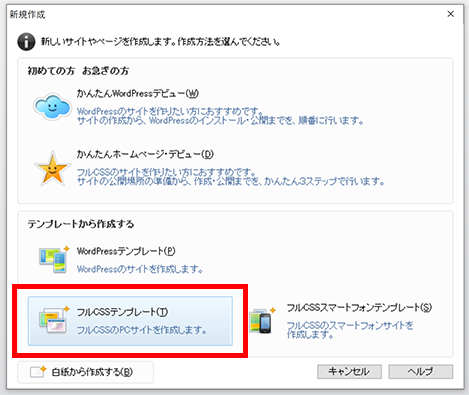
テンプレート一覧から「企業[0001] – ブルー」を選んでOKをクリックしてください。
※他のテンプレートは体験版では使用できません。
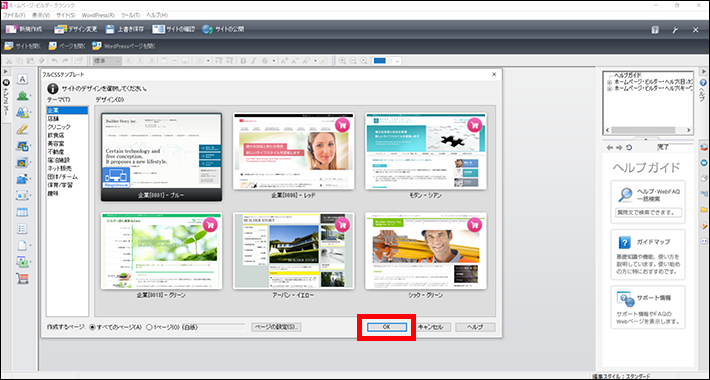
入力画面が表示されますので、入力後に保存をクリックしてください。
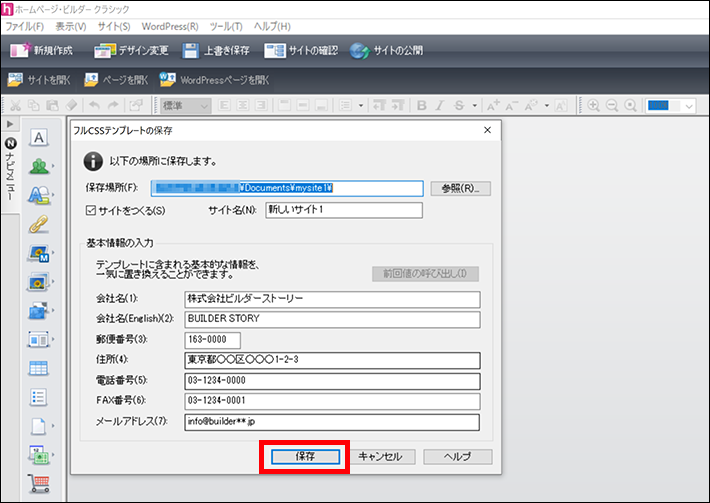
初期設定が完了すると、編集画面が表示されます。
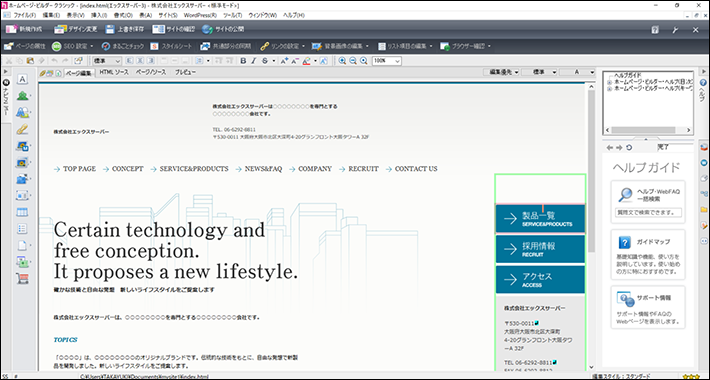
ページ画面とソース画面を上下分割表示が可能です。
ページ画面で編集したい箇所を選択すると、ソース画面では選択箇所に該当するHTML部分に自動的にジャンプします。
「HTMLソースだけでは編集しづらい」といった方でも使いやすいです。
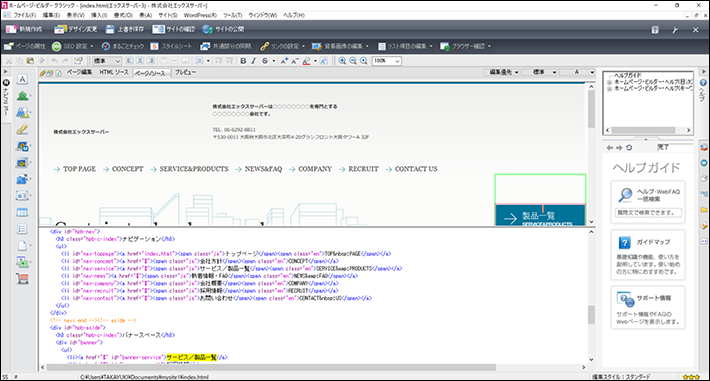
製品版『ホームぺージ・ビルダー22』のメリット・デメリット
製品版『ホームページ・ビルダー22』を使用するメリットとデメリットをまとめました。
メリット
- Web制作スキルが不要
- 直観的な編集が可能
- 画像&イラスト素材付き
- レスポンシブデザインに対応
Web制作スキルが不要
本来、ホームページ作成にはHTMLやCSSなどのWeb制作スキルが必要ですが、『ホームぺージ・ビルダー22 SP』だと不要。
希望の箇所を選択すれば、メニューが表示されて編集できます。
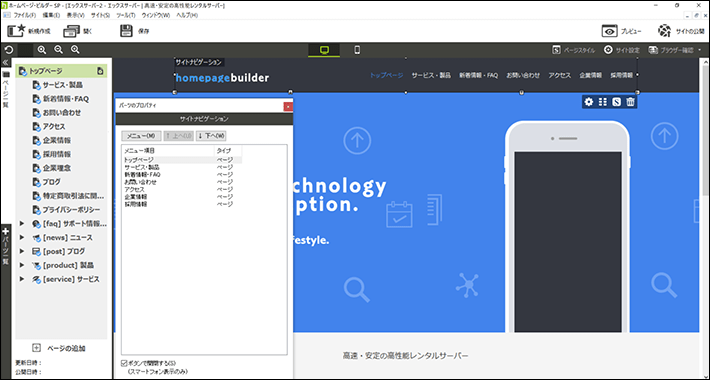
直感的な編集が可能
『ホームぺージ・ビルダー22 SP』なら、ドラック&ドロップで直感的に編集できます。
操作を間違っても、「戻る」ボタンで一つ前の作業状態に戻れます。
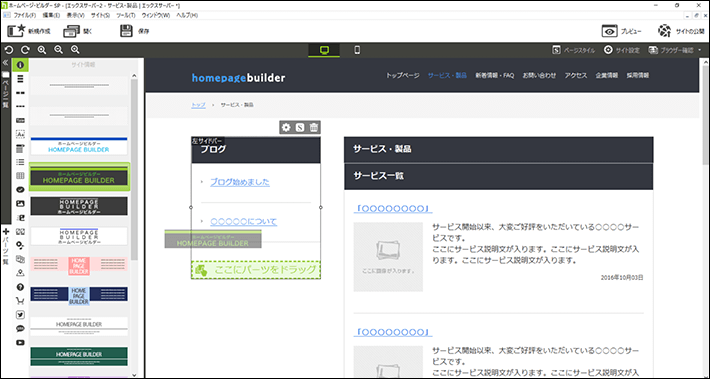
画像&イラスト素材付き
プロに厳選された高品質写真が最大1,400点とホームページのボタンやレイアウトで役立つイラストが最大1,176点収録されています。
レスポンシブデザインに対応
レスポンシブデザインとは、パソコン、スマホ、タブレットと異なるデバイスでアクセスした際に、それぞれに最適化して表示するデザインです。
近年スマホユーザーが増えたため、ホームぺージのスマホ対応が必須になりました。
『ホームぺージ・ビルダー22』に搭載されているテンプレートはレスポンシブデザインに対応しています。
編集中にアイコンを押せば、すぐにスマホでの見え方を確認できます。
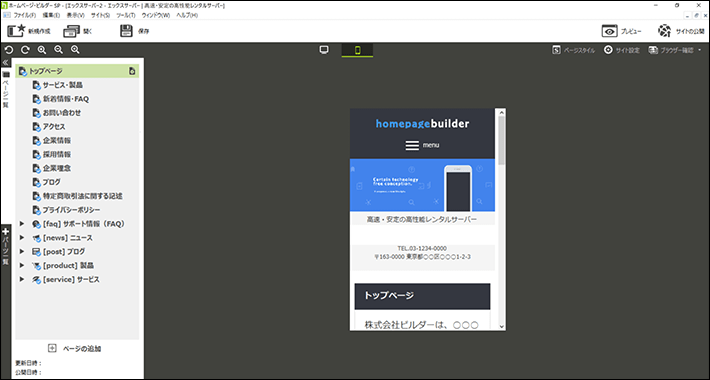
デメリット
- 製品版の導入には費用がかかる
- ハイレベルなデザインテンプレートが少ない
- Windowsでしか使えない
- 複数人で運用管理できない
- 無償サポートは2回まで
製品版の導入には費用がかかる
『ホームぺージ・ビルダー22』には「スタンダード」と「ビジネスプレミアム」の二つがあり、それぞれ以下の料金になります。
※ビジネスプレミアムのほうが、テンプレートや素材が多かったり、付属のソフトが付いていたりします。
| スタンダード | ビジネスプレミアム | |||
| パッケージ製品 | ダウンロード版 | パッケージ製品 | ダウンロード版 | |
| 通常版 | 17,600円 | 16,500円 | 29,700円 | 27,500円 |
| バージョン アップ版 |
10,780円 | 9,900円 | 22,880円 | 22,000円 |
あとで詳しく説明しますが、他にも「無料のホームぺージ作成ソフト」もあるため、費用がかかる点はデメリットといえます。
また、毎年バージョンアップするなら、その都度費用がかかります。
以下の記事で、無料のホームぺージ作成ソフトを紹介しています。気になる方は参考にしてみてください。
ハイレベルなデザインテンプレートが少ない
テンプレートは豊富に用意されているものの、ハイレベルなデザインテンプレートは少ないです。
主観にはなりますが、どちらかというと時代を感じるデザインが多いように感じます。
ホームぺージにデザイン性を求める場合は、少し物足りなく感じるかもしれません。
カワウソ
デザインの受け取り方には個人差があります。気になる方は、一度体験版をインストールして、どんなテンプレートがあるか確かめてみてください。
Windowsでしか使えない
『ホームぺージ・ビルダー22』はWindowsで使えるソフトで、Macには対応していません。
- Windows® 10/Windows 8.1[32bit版/64bit版]
※各日本語版が正しく動作するパソコン
複数人で運用管理できない
『ホームぺージ・ビルダー22』は原則一人しか利用できません。
一人のお客様が同時に製品を使用しないという条件の場合、その人だけが使用するコンピューター3台までインストールすることができます。
(引用:使用許諾について|ホームページ・ビルダー22)
ホームぺージを複数人で制作や更新していく場合は、人数分のソフトを購入する必要があります。
無償サポートは2回まで
『ホームぺージ・ビルダー22』には以下、無償のサポートが付いています。
- インストールや起動に関する質問は無制限
- 製品の操作やトラブルに関する質問は2回まで(通話料顧客負担)
仮に『ホームぺージ・ビルダー22』の使い方に不明点が生じても、質問は2回までしかできないため、注意が必要です。
また、HTMLやCSSなどの編集支援にも対応していないため、基本的に自己解決しなければなりません。
ホームぺージ公開に必要なドメインとサーバー
作ったホームぺージを他人が見れる状態にするためには、インターネットへの公開が必要です。
ホームぺージの準備とあわせて、公開するために必要になる「ドメイン」と「サーバー」を用意しましょう。
ホームぺージを「家」に見立てた場合、ドメインは「住所」、サーバーは「土地」にあたります。
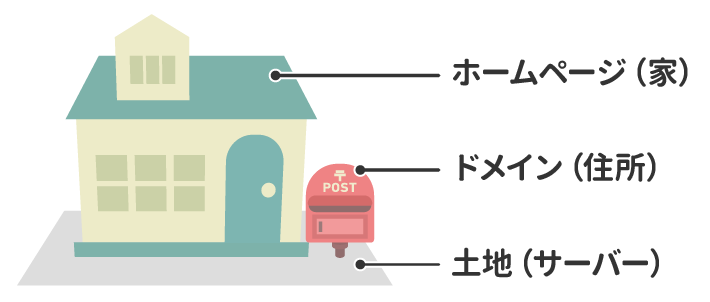
自前でサーバーを立てるとコストがかかるため、レンタルサーバー会社と契約するのが一般的です。
なかにはサーバーだけでなく、一緒にドメインが取得できるレンタルサーバー会社もあり、申し込みの手間を減らせるため、おすすめです。
よく分からないという方は、以下の記事で詳しく解説していますので参考にしてみてください。
ここでは、弊社が提供するレンタルサーバー「Xserver(エックスサーバー)」をご紹介します。
Xserver(エックスサーバー)がおすすめ
Xserverは国内シェアNo.1のレンタルサーバー(※)です。
250万サイト以上の運用実績があり、法人導入数は22万社を超えます。
※2024年10月時点、W3Techs 調べ。
Xserverをおすすめする理由は以下のとおりです。
- 「10日間無料お試し」で、本契約前にサーバーパネル(管理画面)の使い勝手を確認できる
- 「独自ドメイン永久無料特典」で本来有料の独自ドメインが無料で取得できる
- メールアカウントの作成には費用がかからないうえ、無制限に追加できる
詳しくは以下の記事で解説しておりますので、気になる方はチェックしてみてください。
まとめ
この記事では、無料で使える『ホームぺージ・ビルダー22 体験版』の始め方や注意点を解説しました。
- 無料で使える『ホームぺージ・ビルダー22 体験版』は30日間のみ利用可能
- 初心者ならHTMLスキルが必要のない『ホームぺージ・ビルダー22 SP』がおすすめ
- 『ホームぺージ・ビルダー22』にはメリットもあるが、デメリットもある
- レンタルサーバー・ドメインの取得なら「Xserver(エックスサーバー)」がおすすめ
ホームぺージ・ビルダーは初心者にとって扱いやすいソフトですが、30日後は製品版に切り替える必要があります。
ホームぺージ・ビルダーを体験版から製品版に切り替える際は、先にメリット・デメリットを知っておくとよいでしょう。
それでは素敵なホームページの完成を祈っております。
最後まで読んでいただき、ありがとうございました。
ホームページの開設を検討している方へ
エックスサーバーは、高速かつ高い安定性を誇る「高性能レンタルサーバー」です。
国内シェアNo.1※のレンタルサーバーであり、22万社の導入実績があります。
2025年4月3日(木)17時まで、サーバー利用料金の半額がキャッシュバックされる期間限定キャンペーンを開催中です!
今なら実質月額495円~とお得にホームページを開設できます!
.comや.netなど大人気ドメインも永久無料と過去最大級にお得です。
ぜひこのお得な機会にホームページ開設をご検討ください!
※ 2024年10月時点、W3Techs調べ。
XServerビジネスは、エックスサーバーを法人向けに特化したレンタルサーバーです。
サーバー月間稼働率99.99%以上を保証する「SLA」をはじめ、セキュリティやサポートが充実しています。
2025年4月8日(火)17時まで、初期費用が0円になる期間限定キャンペーンを開催中です!
今ならお得にホームページを開設できます!
コーポレートサイトでよく使われる「.co.jp」のドメインも永久無料で、大変お得です。
ぜひこのお得な機会にホームページ開設をご検討ください!
『エックスサーバー』と『XServerビジネス』の違いは、以下の記事で詳しく解説しています。
なお、当メディア「初心者のための会社ホームページ作り方講座」では、初心者の方にわかりやすく会社のホームページを始められる方法を紹介しています!
ホームページの始め方・立ち上げに関する、ご質問・ご相談はツイッターDM( @kawauso_xsv )までお気軽にどうぞ!
カワウソ
当メディアはリンクフリーです。貴社のSNSやブログでご紹介いただけると嬉しいです。